
Внимание
Вы просматриваете документацию по предыдущей версии Aerodisk ENGINE.
Чтобы получить дополнительную информацию о существующей RDG, выполните следующие действия:
нажмите по названию левой кнопкой мыши, созданной RDG в меню «Подсистема хранения» >> «RDG» >> Группы;
вкладка «Основные настройки» показывает:
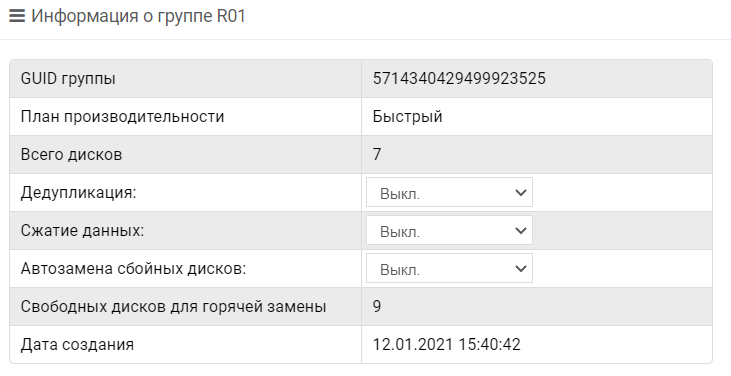
состояние группы;
занятый объем;
дополнительная информация:
GUID группы – идентификатор группы;
план производительности – стандартный (диски одного типа) или быстрый (HDD+SSD);
всего дисков – общее количество дисков;
дедупликация (в данном меню можно изменить шаблон для вновь создаваемых лунов: Выкл. или Вкл.);
сжатие данных (в данном меню можно изменить шаблон для вновь создаваемых лунов: Выкл. или Вкл.);
автозамена сбойных дисков (в данном меню её можно включить или выключить);
свободных дисков для горячей замены;
дата создания группы.
данные об объеме
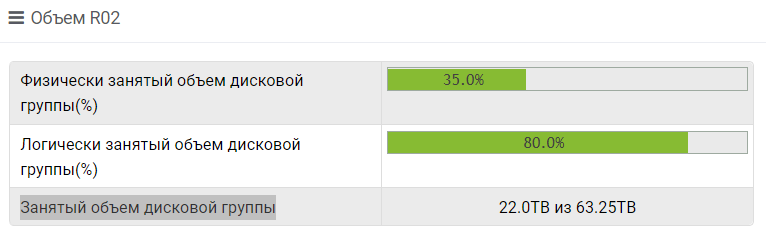
физически занятый объем дисковой группы (%) – реально занятое место в группе;
логически занятый объем дисковой группы (%) – логически адресованный объем. Будет занято больше, например, при использовании тонких томов;
занятый объем дисковой группы - реально занятое место в группе в ТБ.
данные о защите:
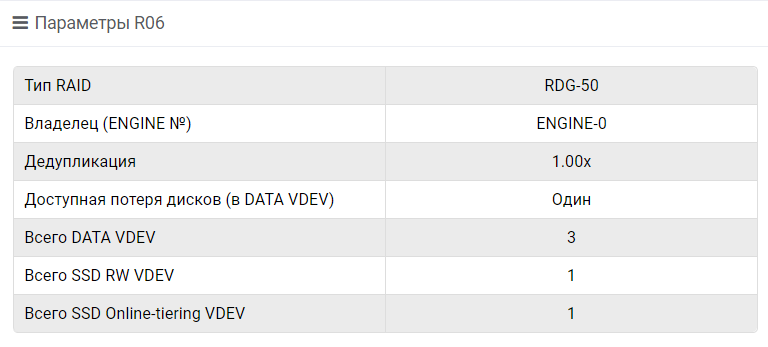
тип RAID – тип защиты данных;
текущий владелец группы (контроллер);
коэффициент дедупликации (1.00x значит, что дедупликация не выполняется);
доступная потеря дисков в одном V-DEV:
т.е., сколько может дисков выйти из строя в одном виртуальном устройстве этой группы без потери данных;
данный пункт показывает данные только для одного VDEV, если в RDG более одного VDEV, то в каждом V-DEV может выйти из строя указанное количество дисков без потери данных;
Подробные сценарии выхода из строя дисков в различных конфигурациях RDG приведены в документе Организация групп хранения данных (AERODISK RAID-guide).
всего DATA V-DEV – количество виртуальных устройств для хранения данных;
всего SSD-RW V-DEV – количество виртуальных устройств для SSD кэша на запись/чтение;
всего SSD Online-tiering VDEV– количество виртуальных устройств SSD для Online-tiering.
вкладка «Диски» показывает подробную древовидную структуру каждого V-DEV в RDG;
для просмотра детальной информации откройте вкладку «Диски» в выбранной RDG:
разверните RDG и каждый VDEV, нажав «+» левее RDG/VDEV:
по каждому диску, развернув VDEV, вы можете посмотреть тип диска и информацию о нём;
также, нажав правой кнопкой мыши на диске, вы можете произвести замену диска.
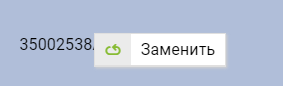
При выборе «Заменить» будет доступен список дисков для замены. Необходимо выбрать подходящий диск и подтвердить действие. После чего начнется перестроение группы.
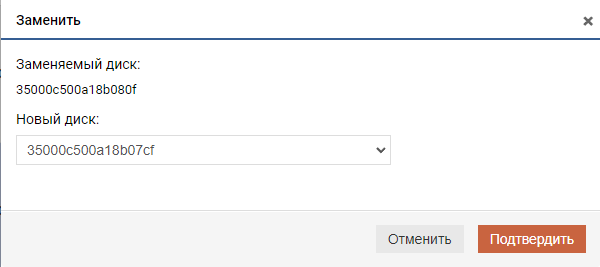
вкладка «Логические тома» показывает созданные в группе RDG-LUN и их характеристики, а также позволяет создать том на RDG и сделать с ним стандартные операции. Процедура создания тома и возможные действия с ним описаны далее в разделе Логические тома;
вкладка «SMB» показывает созданные в группе файловые системы SMB и их характеристики, а также позволяет создать файловый ресурс SMB на RDG и сделать с ней стандартные операции. Процедура создания SMB и возможные действия с ней описаны в разделе SMB;
вкладка «NFS» показывает созданные в группе файловые системы NFS и их характеристики, а также позволяет создать файловый ресурс NFS на RDG и сделать с ней стандартные операции. Процедура создания NFS и возможные действия с ней описаны в разделе NFS.